Como agendar postagens do WordPress
Publicados: 2022-06-06O WordPress tem um recurso interessante que permite agendar sua postagem no WordPress para uma data futura. Muitos iniciantes não sabem disso. Neste artigo, você aprenderá como agendar posts no WordPress.
Publicar novo conteúdo regularmente em seu site ajuda você a obter mais páginas indexadas nos mecanismos de pesquisa, direcionar novos visitantes ao seu site e manter os leitores do site voltando para mais.
Há momentos, no entanto, em que você não deseja necessariamente que seu conteúdo apareça quando você pressiona o botão de publicação.
Por exemplo, aqui estão alguns casos em que você pode não querer que as postagens sejam publicadas assim que forem adicionadas ao seu site:
- Você faz uma viagem, mas ainda quer que as postagens sejam publicadas em seu blog regularmente.
- Você precisa remover uma postagem já publicada para que ela seja publicada automaticamente novamente em uma data/hora futura.
- Você deseja publicar uma atualização diária com as últimas notícias sobre um determinado tópico para seus leitores fiéis do blog, mas eles moram em um país de tempo diferente do seu. Você gostaria que eles lessem suas atualizações todos os dias antes de começarem a trabalhar, mas isso significa que você teria que acordar às 3 da manhã para publicar sua postagem.
- Você reserva um dia por semana para escrever uma semana inteira de postagens de blog, ou terceiriza sua escrita de conteúdo para escritores profissionais que entregam dezenas de artigos a cada mês, mas você não quer publicar todo o seu novo conteúdo de uma só vez !
- Você configurou uma área de associação de conteúdo privado e gostaria de enviar postagens para os membros durante um período de tempo.
Não seria ótimo se você pudesse adicionar um monte de postagens de blog ao seu blog de uma só vez e, em seguida, fazer com que tudo fosse automaticamente "alimentado por gotejamento" em seu blog para que apenas uma nova postagem de blog fosse publicada a cada dia, ou semana, ou a cada poucos dias?
Você poderia então implementar um sistema de “definir e esquecer” para agendar e publicar novos conteúdos em seu blog que manteria seus leitores regularmente engajados e liberaria seu tempo para se concentrar em outras áreas do seu negócio… ou ir embora por um tempo e saber que sua estratégia de marketing de conteúdo ainda está funcionando para você enquanto estiver fora.
Bem… com o WordPress você pode! Você pode definir uma data no futuro para publicar suas postagens e o WordPress agendará e publicará ou republicará automaticamente seu conteúdo nas datas e horários exatos que você especificar.
Neste tutorial, mostraremos um recurso pouco conhecido que permite agendar postagens do WordPress para publicação em uma data/hora futura e algumas ótimas dicas para automatizar seus artigos para agendamento.
Conclua o tutorial passo a passo abaixo para saber mais sobre como agendar postagens do WordPress para publicação posterior.
Agendando posts do WordPress – Tutorial passo a passo
O WordPress permite alterar facilmente a data/hora de suas postagens publicadas, incluindo definir datas e horas no futuro. Isso permite criar ou adicionar conteúdo ao seu blog WordPress, que pode ser pré-configurado para ser publicado em qualquer data e hora de sua escolha.
Você pode agendar postagens para publicação em uma data futura com o método Quick Edit se estiver visualizando uma lista de todas as suas postagens existentes do WordPress ou pode agendá-las enquanto trabalha em postagens de blog existentes.
Agendando posts do WordPress usando o método de edição rápida
Para agendar postagens no blog do WP usando a função Quick Edit,
Faça login na sua área de administração do WordPress e clique em Posts > Todos os Posts …
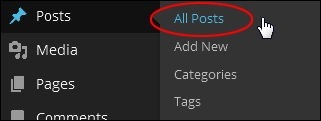
Na seção Posts , encontre o item que deseja agendar e passe o mouse sobre o título do post para exibir o menu de opções. Clique em Edição rápida …
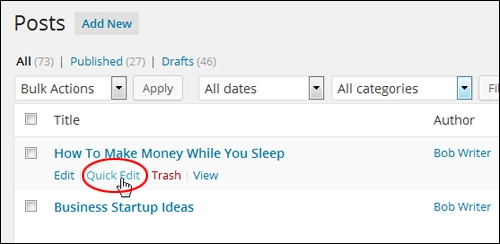
O recurso Quick Edit se expande para exibir todas as opções de “Quick Edit” para editar sua postagem…
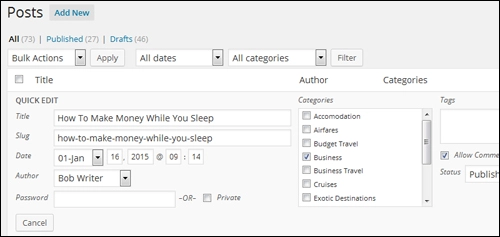
Encontre a seção “Data” na tela do editor embutido “Edição rápida”…
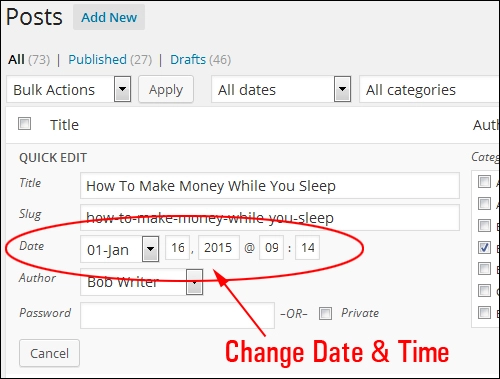
O WordPress permite agendar qualquer aspecto da data e hora do seu post, apenas inserindo novos valores nos campos ou selecionando opções de um menu suspenso de datas…
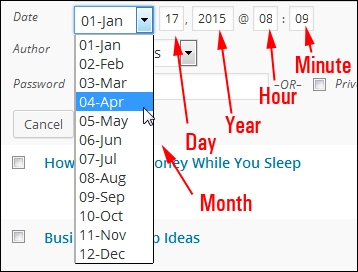
Dica útil: você pode agendar postagens de blog do WordPress no futuro ou postagens de data anterior para mostrar o conteúdo como tendo sido publicado antes da data de publicação original.
Isso é bastante útil se, por exemplo, você estiver ausente e quiser publicar uma conta de seus eventos do dia-a-dia e quiser que suas postagens sejam exibidas nas datas reais em que você esteve fisicamente ausente . Outro ótimo uso para retroceder suas postagens no blog seria dar a um novo site um visual um pouco mais “estabelecido”. Da mesma forma, você pode definir todo o conteúdo para publicação no futuro se planeja lançar seu site depois de deixá-lo pronto e concluído.
***
Altere a data do seu post para qualquer data (e hora) que você gostaria de exibir como tendo sido publicado (futuro ou passado) …
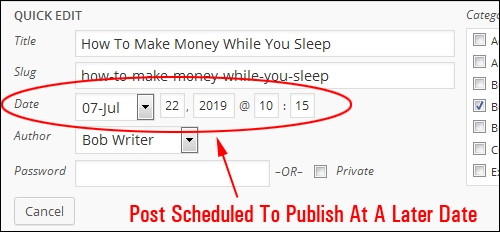
Obs: Para agendar uma postagem no PM, será necessário utilizar o relógio de 24 horas. Por exemplo, para exibir 13:00, digite 13:00 na área de agendamento. A hora em que sua postagem realmente será publicada é baseada nas configurações de localização especificadas na seção Configurações > Geral .
***
Clique em Atualizar para salvar suas alterações…
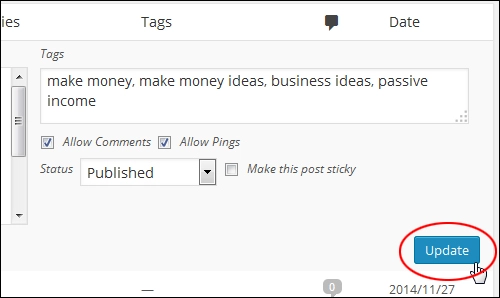
Sua postagem agora será exibida como "Agendada" na sua Tabela de Postagens...
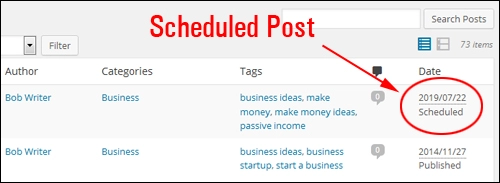
O status do seu post também será exibido como “Agendado” na seção Edição Rápida > Status …
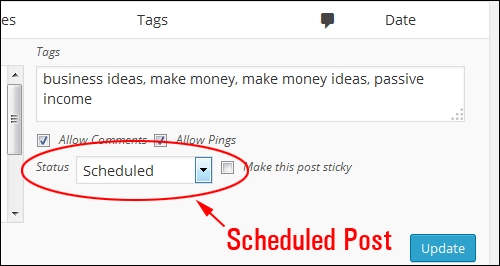
Como agendar postagens no WordPress ao adicionar ou editar postagens
Se você estiver criando um novo post, você pode agendar seu post para ser publicado em uma data futura, clicando em Publicar imediatamente > Editar …
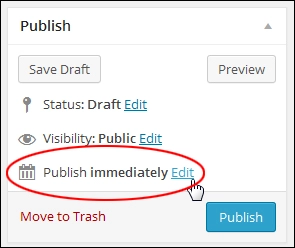
Altere a data (e a hora se quiser) do seu post e clique no botão OK …
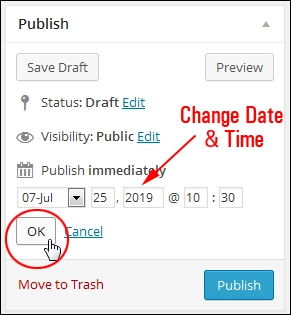
Clique no botão Agendar para atualizar suas configurações de postagem…
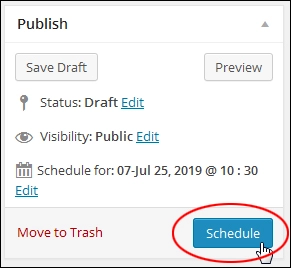
Observação: para retroceder uma postagem no WordPress, basta editar a data antes de clicar em Publicar , conforme descrito acima. Nesse caso, o botão não mudará para Agendar .
Sua postagem agora está programada para ser publicada na data e hora que você definiu…
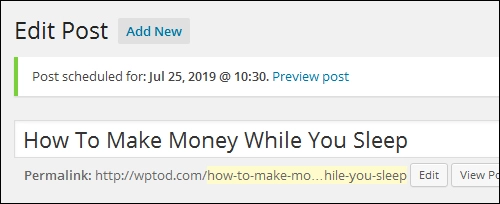
Se você estiver editando uma postagem existente, também poderá agendar sua postagem para ser republicada em uma data futura, clicando no link Editar ao lado da função Publicado em: …

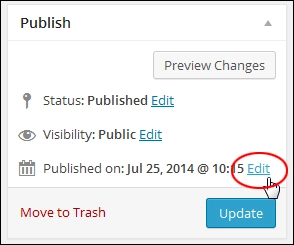
Altere a data (e a hora se quiser) do seu post e clique no botão OK …
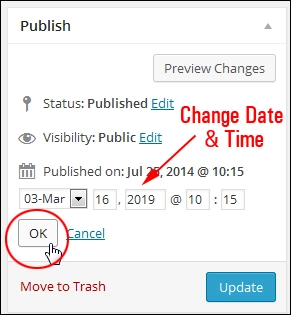
Clique no botão Agendar para atualizar suas configurações de republicação…

Sua postagem agora deve aparecer como agendada dentro da área Post Edit > Publish …
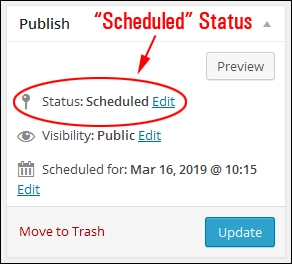
Sua postagem agora será exibida como "Agendada" na sua Tabela de Postagens...
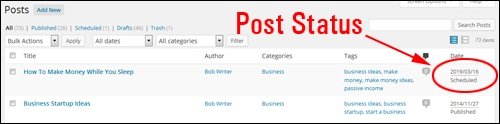
Você também pode ver quais postagens agendadas estão na fila para publicação no painel 'Atividade' do seu painel WP…
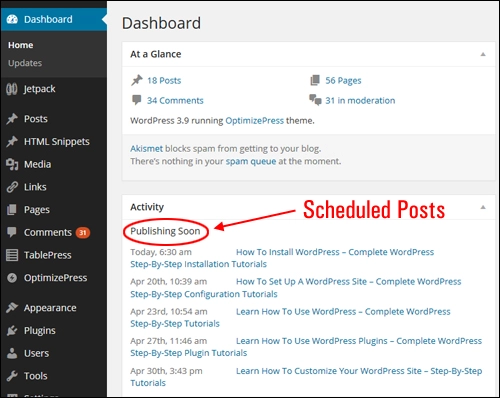
Parabéns! Agora você sabe como agendar postagens de blog do WordPress para publicação em uma data futura.
Vamos mostrar agora como republicar postagens do WP.
Dica útil: O método acima também funciona para editar páginas WP.
Como republicar um post do WP
Em algumas situações, convém republicar uma postagem antiga. Se você fizer isso, existem algumas opções diferentes que você pode escolher:
Editar data e hora da postagem
Você pode reagendar sua postagem alterando a data e a hora em que a postagem foi publicada. Insira uma data e hora futura mais tarde e clique em Agendar .
Quando a hora programada chegar, a postagem saltará de seu local atual em sua linha do tempo para o local mais recente em seu blog e exibirá a nova data e hora. O link da postagem também será atualizado para refletir a nova data de publicação.
Observação: quando você reagenda uma postagem, ela não é redistribuída para seus assinantes de e-mail. Se você quiser que a postagem seja redistribuída para seus assinantes de e-mail, use a opção abaixo.
Editar status da postagem
Você pode republicar sua postagem alterando o status da postagem para Rascunho , clicando em Atualizar e clicando em Publicar novamente...
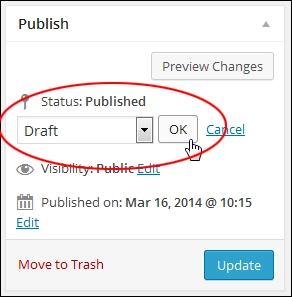
Quando você fizer isso, sua postagem será redistribuída imediatamente para seus assinantes. No entanto, a data e a hora da publicação não serão alteradas, portanto, o link e a posição da postagem na linha do tempo permanecerão inalterados.
Dica: Se você quiser que uma postagem republicada seja exibida primeiro em seu site, basta torná-la “fixa”…
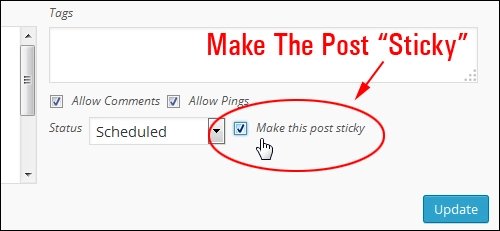
Desprogramando uma postagem no WordPress
Se você agendou uma postagem do WordPress para publicar mais tarde, mas depois mudou de ideia e deseja publicá-la imediatamente, basta retornar à tela Editar postagem da postagem agendada.
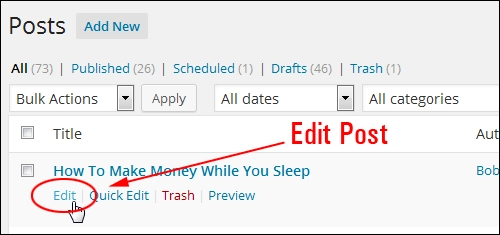
No recurso Publicar , clique no link “Editar” ao lado da data em que sua postagem está agendada para publicação:
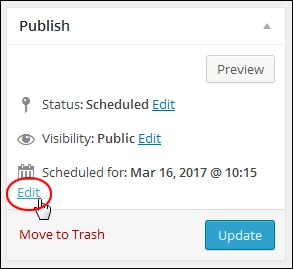
Agora, basta inserir a data e a hora de hoje ( dica: se você não tiver certeza da hora exata, digite uma ou duas horas antes da hora atual exibida no relógio) como seu horário de postagem agendado e clique em OK …
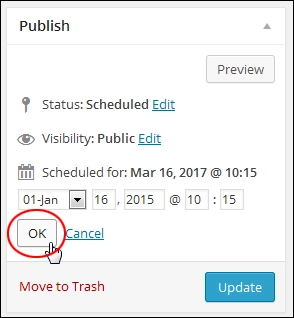
Clique em Publicar …
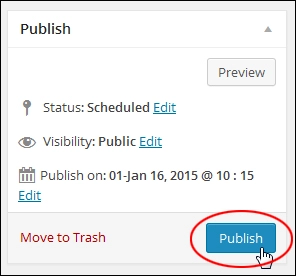
Sua postagem será publicada imediatamente…
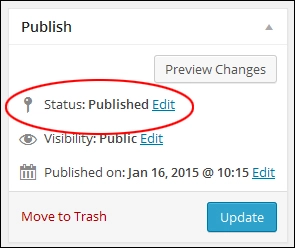
Solução de problemas de postagens agendadas
Se sua postagem agendada não for publicada quando a hora agendada chegar, verifique o seguinte:
- O seu fuso horário está definido corretamente na seção Configurações > Geral?
- Verifique o status da postagem. Você salvou a postagem como um “Rascunho” em vez de agendá-la?
- Você clicou no botão “Agendar” depois de editar a data/hora? Para que uma postagem seja publicada, você deve clicar no botão Agendar .
- Você programou muitas postagens para publicação? Você está usando plugins de agendamento de postagem em massa para enfileirar milhares de postagens? Dependendo dos recursos do servidor, você pode ter problemas. Nesse caso, tente diminuir o número de itens programados e veja se isso resolve o problema.
Automatize o agendamento de postagens com plugins WP
Você pode automatizar vários aspectos da publicação e agendamento de seu conteúdo no WordPress com plugins.
Postagens em fila para publicação
Queue Posts é um plugin WP gratuito que permite enfileirar novas postagens e páginas para publicação posterior em um intervalo especificado…
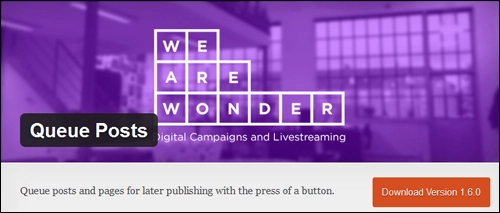
Sempre que você cria uma nova postagem ou página do WP, o plug-in oferece a opção de enfileirar para mais tarde…
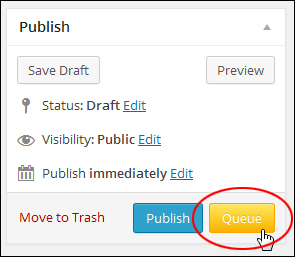
Isso é ótimo se você estiver agendando vários posts para publicação em uma data posterior e gostaria que eles fossem publicados em uma ordem específica ou entre determinados horários e intervalos…
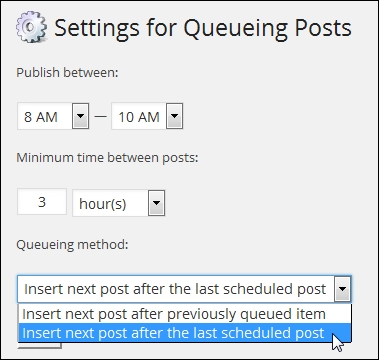
Postagens de agendamento em massa
Existem vários plugins que permitem “autoblog” (adicionando conteúdo automaticamente aos blogs do WordPress).
Agendador de postagem automática
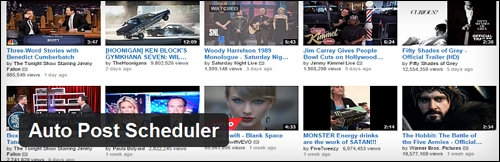
O Auto Post Scheduler é um plugin gratuito que agenda 'auto post checks' para publicar novos posts e/ou reciclar posts antigos automaticamente.
Use um plugin como o Auto Post Scheduler para publicar novos posts e/ou reciclar posts antigos automaticamente. Não há necessidade de agendar horários de postagem individualmente e a reciclagem de postagens mais antigas pode revitalizar o tráfego.
Este plugin é especialmente útil se você planeja importar um grande número de posts de blog, pois você pode configurar o Auto Post Scheduler para publicar posts em qualquer frequência que você escolher, bem como especificar uma série de outras configurações…
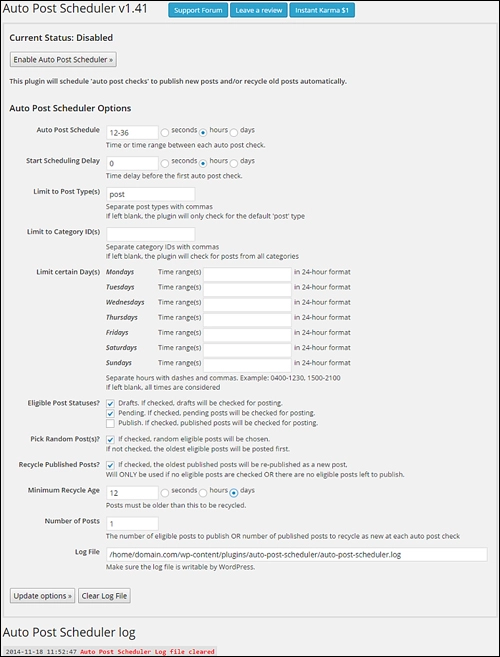
Para saber mais, acesse aqui: Auto Post Scheduler
WPRobot
Embora você possa não precisar de todos os recursos de um plug-in de “autoblogging”, um plug-in como o WPRobot inclui um módulo que permite importar postagens em massa ou arquivos de artigos para o seu site WordPress e, em seguida, configurá-los para publicar automaticamente em intervalos regulares ou aleatórios em o futuro.
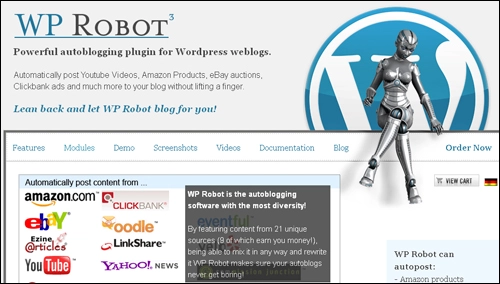
Para saber mais sobre como usar este plugin, visite o site do plugin: WP Robot – WordPress Plugin
